Правила за използване на програмата Daemon Tools

- 4985
- 636
- Lowell Altenwerth
Разработчиците на софтуерни приложения се използват за изненадване на своите привърженици с нови и оригинални продукти, които значително улесняват изпълнението на много задачи. Тези, които са свикнали да седят на компютъра с часове, напълно потопени в игри, знаят, че доста често условието за успешното им възпроизвеждане е наличието на диск в компютъра.

Когато работите с програмата Daemon Tools, трябва да се спазват определени правила.
За съжаление, такава безобидна дреболия в някои случаи може да се превърне в сериозни неудобства. Постоянно работещият диск няма да ви впечатли съвсем, между другото, често работата му е придружена от дразнещ шум. Потребителят обаче може да се сблъска с още по -голям проблем, когато е невъзможно да стартира игри само поради причината, че компютърът няма диск.
Не трябва да мислите, че в този случай ще трябва да откажете играта, ако тя ви носи толкова много. В тази ситуация има изход, той е фокусиран върху използването не на истински диск, а виртуален. Разбира се, това ще трябва първоначално да го монтира. Ако изобщо не разбирате как да го направите, не се притеснявайте, има уникална програма за инструменти за демон, която ще ви позволи да преодолеете такива препятствия. Достатъчно е да се запознаете с това как да създадете изображението на диск в демон инструменти, да приложите теоретични знания на практика и да се радвате на постигнатия резултат.
Демонови инструменти
Така че, ако решите да установите такава програма, ние се радваме да ви придружим в това желание. Разбира се, първоначално трябва да изтеглите програмния файл. Препоръчваме ви да го направите без бързане, без да се доверявате на първия източник, който се е появил. Заедно с програми понякога лековерните потребители изтеглят допълнителни „изненади“ на техния компютър, които след това ще трябва да намерите и изтриете недвусмислено. В противен случай не можете да работите нормално.
Инсталиране на програмата
Стартирайте зареждащия файл, за да стартирате процеса на инсталиране. На първия етап ще получите заявка на какъв език ще ви бъде по -лесно да инсталирате чрез. Не пренебрегвайте такова предложение, тъй като по -късно няма да ви е ясно какво пита програмата, ако оставите английски по подразбиране, което изобщо не говорите.
Внимание. Подчертаваме, че можете да използвате програмата Daemon Tools както безплатно, така и платена, в зависимост от това коя опция сте изтеглили и как сте ориентирани към това състояние.В прозореца на избора на инсталираните компоненти е оптимално да инсталирате отметка във всички квадратчета за разширяване на възможностите на програмата. Не забравяйте да посочите пътя към папката, в която искате да го инсталирате. И също така внимателно прочетете всички оферти от разработчиците, които възникват на Pop -UP Windows. Чувствайте се свободни да откажете да инсталирате Yandex.Бар и други компоненти, ако нямате нужда от тях. Не позволявайте на вашата система да претоварва ненужните файлове напразно. Процесът на инсталиране е завършен по този въпрос, етикетът на Daemon Tools се появява на вашия работен плот.
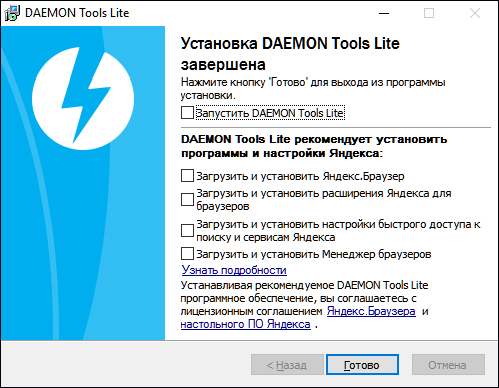
Работа с програмата
Сега ще ви бъде полезно да разберете как да използвате такава програма, за да монтирате изображението на диск, как да го изтриете, ако нуждата от него е изчерпана.
Кликнете върху етикета два пъти, след което ще започне прозорецът на програмата. В него изберете параметъра "Създайте изображението на диска". На екрана веднага ще възникне допълнителен прозорец, място, където в него трябва да бъде заявено впоследствие изображението на играта, впоследствие ще бъде поискано. И също така посочете устройството, на което е инсталиран дискът на играта, от него в момента ще създадете изображение, за да го използвате впоследствие.

След като поставите всички параметри, можете да кликнете върху бутона Старт, записът на диска ще бъде направен почти светкавична скорост, освен ако, разбира се, не сте направили корекции на скоростта на записа, зададен по подразбиране. Сега, след като станете "щастлив собственик" на дисковото изображение, трябва да научите как да монтирате виртуалното устройство, което ще използвате, за да осигурите успешното стартиране на приложението за игра.
За да постигнете такива цели, стартирайте отново основния прозорец на програмата, намерете параметъра „Добавяне на виртуално SCSI устройство“, щракнете върху него. Ако направите всичко по този начин, тогава в долната част на прозореца на основните инструменти за демон ще намерите получената икона на вашето виртуално устройство. Между другото, може да има няколко такива диска, всеки от които можете да монтирате различни изображения на играта, да ги използвате и когато играта се уморява, изтрийте не само нея, но и самия виртуално устройство, което действа като a инструмент за стартиране на конкретно приложение за игра.
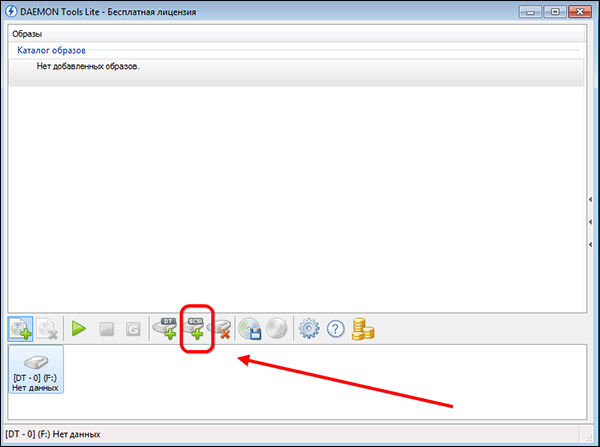
За да монтирате изображението на играта, щракнете веднъж на виртуално устройство, за да я маркирате, и след това щракнете върху бутона „Добавяне на изображение“, остава да посочите пътя към изображението, който сами сте създали няколко минути по -рано. Вашите действия все още не свършват там, засега сте добавили изображението, сега го маркирайте и кликнете върху параметъра „монтиране“. Ако сте направили всичко правилно, сте успели успешно да монтирате изображението, в долната част на прозореца на програмата ще намерите виртуално устройство, което показва, че сега има определени данни.
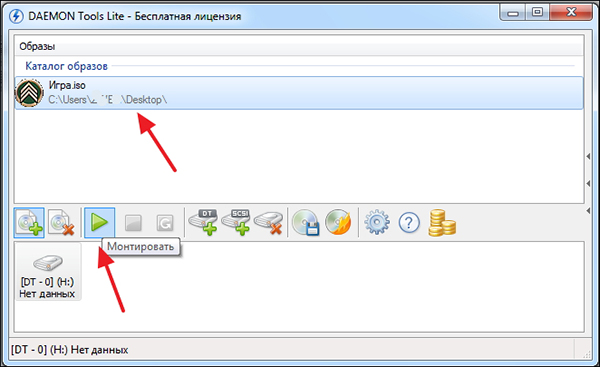
Можете да използвате виртуално устройство по същия начин като обикновеното устройство, като отидете до "компютъра" и го изберете. Ако впоследствие искате да дадете предпочитание на друго приложение за игра, тогава ще трябва да монтирате ново изображение, отваряйки следващия виртуален диск. Не искате да увеличите броя на виртуалните устройства на компютъра, можете да премахнете установеното изображение с помощта на параметъра „размразяване“ и след това да установите ново изображение на същото устройство. Можете също да премахнете самото устройство, ако е необходимо.
И така, както вече сте успели да проверите ясно, принципът на експлоатационните инструменти за демон не е придружен от трудности. Използвайки това приложение, можете лесно да монтирате изображението на диска, да създадете или премахнете виртуалното устройство, без да изпитвате никакви трудности.
- « Къде да видите датата на инсталиране на Windows
- Решението на проблема, когато BIOS не вижда USB флаш устройство »

